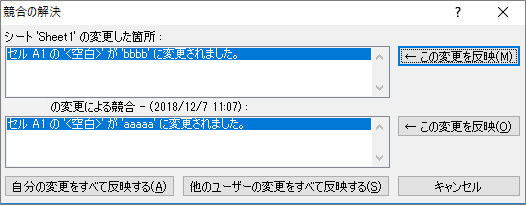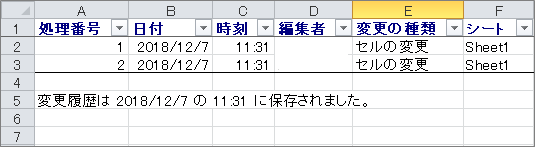訪問して頂きありがとうございます。まさふくろーです。
エクセルファイルをファイルサーバーの共有フォルダに置いた際、誰かがファイルを開いていると、読み取り専用になってしまって、編集できず困った経験はありませんか?

今回は、読み取り専用にならないようにする方法ご紹介します。
ブックの共有機能を使用する
設定手順
①「校閲」タブをクリック⇒②「ブックの共有」をクリックします。
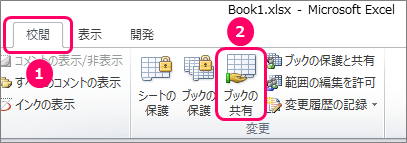
①「編集」タブをクリック⇒②「複数のユーザーによる同時編集と、ブックの結合を許可する」にチェックします。
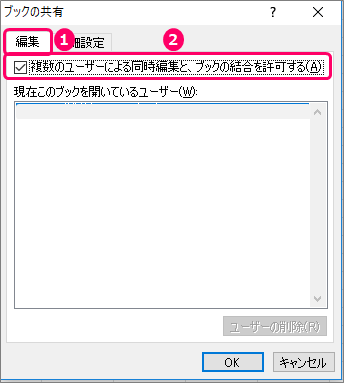
①「詳細設定」タブをクリック⇒②「変更履歴」項目を選択⇒③「変更の更新」項目を選択⇒④「変更の競合」項目を選択⇒⑤「OK」をクリックします。
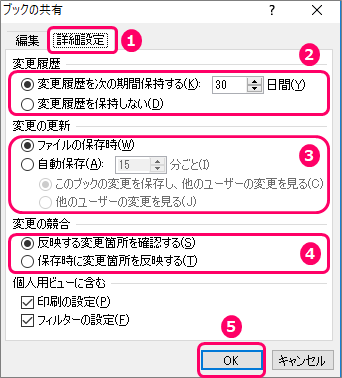
各項目の解説
| No | 項目 | 解説 |
|
2 |
変更 履歴 |
変更履歴を保持するかどうかを指定します。 複数の人が編集することが前提ですので、いつ誰がどのように変更したかがわかるように、履歴を保持することをおすすめします。 |
| 3 | 変更 の更新 |
編集した内容を保存するタイミングを指定します。 |
| 4 | 変更 の競合 |
複数の人が同じセルを編集した場合、確認メッセージを表示するかどうかを指定します。
|
「OK」をクリックすると、ファイル名の横に[共有]の文字が表示されます。
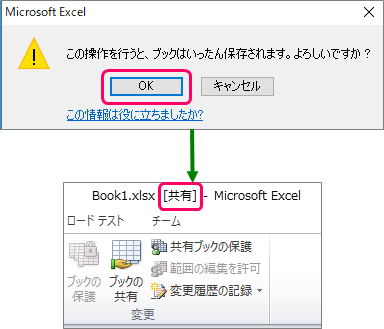
変更の履歴を確認する
①「校閲」タブをクリック⇒②「変更履歴の記録」をクリック⇒③「変更箇所の表示」をクリックします。
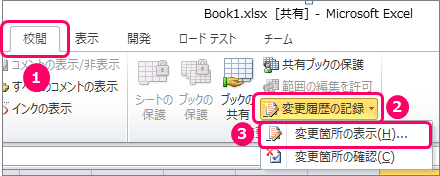
①強調表示する変更箇所を指定⇒②変更箇所をどのように表示するかを指定⇒③「OK」をクリックします。
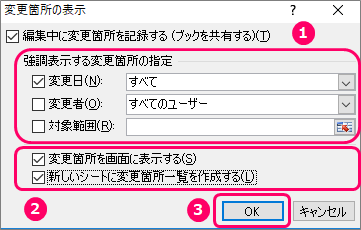
②の解説
|
「変更箇所を画面に表示する」を指定した場合は、ポップアップ表示されます。
|
|
「新しいシートに変更箇所一覧を作成する」を指定した場合は、履歴シートが表示されます。
|
ブックの共有解除
①「校閲」タブをクリック⇒②「ブックの共有」をクリックします。
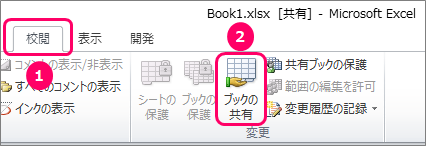
①「編集」タブをクリック⇒②「複数のユーザーによる同時編集と、ブックの結合を許可する」のチェックを外す⇒③「OK」をクリックします。
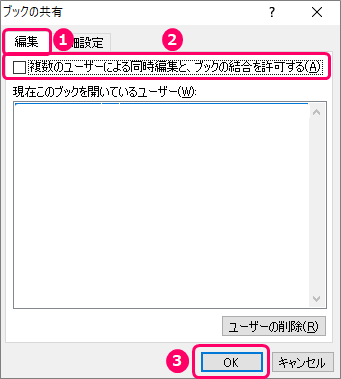
「はい」をクリックします。
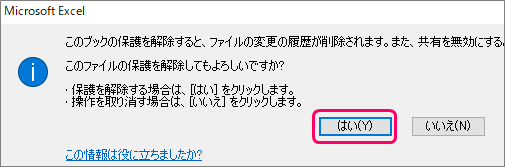
ブックの共有の制約事項
ブックの共有をすることにより、エクセルの機能の一部が使用できなくなります。必要に応じてブックの解除をします。
制約のかかる主な項目、操作
| 主な項目 |
| 表の作成または挿入 |
| 条件付き書式の追加または変更 |
| データの入力規則の追加または変更 |
| グラフやピボットグラフ レポートの作成または変更 |
| 図やその他のオブジェクトの挿入または変更 |
| ハイパーリンクの挿入または変更 |
| シナリオの作成、変更、表示 |
| 自動集計の挿入 |
| データ テーブルの作成 |
| ピボットテーブル レポートの作成または変更 |
| 主な操作 |
| セルのブロックの挿入または削除 |
| ワークシートの削除 |
| セルの結合または結合されたセルの分割 |
| 書式による並べ替えまたはフィルタリング |
| 描画ツールの使用 |
| パスワードの割り当て、変更、削除 |
| ワークシートやブックの保護または保護の解除 |
| データのグループ化またはアウトライン化 |
| マクロの記述、記録、変更、表示、割り当て |
| 配列数式の変更または削除 |
| データ フォームを使用した新規データの追加 |
最後まで読んでいただき、ありがとうございました!